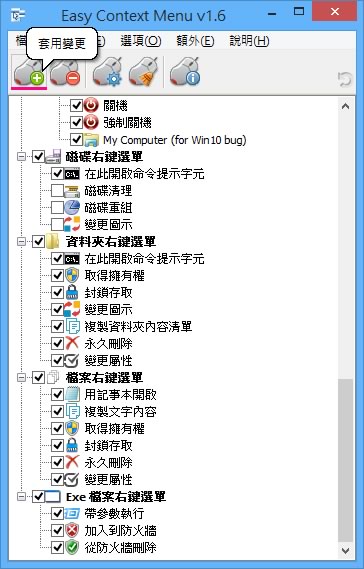
Windows 作業系統,針對每個常用的物件會設計不同的滑鼠右鍵功能表,意思是當我們對一個資料夾或對一個檔案使用滑鼠右鍵點擊時,其出現的右鍵功能表是不同的,Windows 本身並無提供可編輯這些功能表的工具,如果想要編輯,可以透過 Easy Context Menu 這套應用程式來進行,該應用程式提供像是桌面、我的電腦、系統工具、關機選項、資料夾、檔案....等等常用的操作,在原有的選單項目上再加入新的功能,讓操作更方便。
- Easy Context Menu
- 版本:1.6
- 語言:中、英文(多國語言)
- 性質:免費
- 適用:Windows
- 官方網站:https://www.sordum.org/7615/easy-context-menu-v1-6/
- 下載:按我下載
如何使用 Easy Context Menu 來編輯滑鼠右鍵功能表?
1.解壓縮所下載的檔案,執行「EcMenu.exe」便可開啟。

2.開啟後,如果介面語言不對,可以點擊[ 選項 ] > [ Language ]來選擇。

3.針對所要編輯的右建功表進行功能加入,例如資料夾右鍵選單,選擇要加入的功能後,記得要按左上方功能表的套用變更。

4.完成後,重新啟用檔案總管,當在任何的資料夾使用滑鼠右鍵點擊所出現的功能中便會有剛剛所加入的功能項目。

5.如果要回復之前 Windows 預設的功能表,可以透過全部解除安裝來執行。

6.如果要對功能表的功能編輯或想加入自訂的選單,可以透過清單編輯器來執行。
